Oprava kontextového menu neotvorenia

- 2985
- 479
- Boris Holub
V práci na počítači je rýchlosť dôležitá, vynikajúca rýchlosť systému, výkon všetkých zariadení. V prípade porúch, poruchy, nemusíte vždy volať špecialistov a niekedy platiť svoje služby za pomerne vysoké ceny. Mnoho nedostatkov, chyby je možné opraviť nezávisle. Na tento druh poruchy sa chyby vzťahujú, keď pravé tlačidlo myši neotvorí kontextové menu. Čo robiť v takýchto prípadoch?

Najprv by ste mali zistiť, prečo zlyhanie zlyhá, prečo kontextová ponuka Windows 10 nefunguje. Je tu možné niekoľko dôvodov:
- látka registra zastaranými spismi;
- Nedostatok programov zahrnutých do kontextového menu, ich nestabilná práca.
Zvážte, čo v týchto prípadoch robiť, ako zmeniť situáciu, keď sa kontextová ponuka neotvára pravým tlačidlom myši.
Nastavenia pomocou nástroja
Ak sa kontextová ponuka nezobrazí na pravom tlačidle kvôli zakaleniu registra s zastaranými súborom, odporúčame vám, aby ste na čistenie použili obslužné zariadenie, napríklad Glary Utilities, na čistenie. Glary Utilitis je sada vylepšení systému, verejných služieb, ktoré prispievajú k ochrane, jemnému ladeniu, zvýšeniu výkonu PC. Pomocou sady môžete odstrániť nepotrebné súbory, ktoré upchávajú systém, zaznamenáva v registri, dlhé zastarané, optimalizáciu strážca, ovládanie automatického zaťaženia, optimalizáciu pamäte a ďalších funkcií, ktoré sú užitočné pre dobré fungovanie počítača. Glary Utilities je možné stiahnuť zadarmo.
- Inštaláciou programu, spustite ho, prejdite na kartu modulov.
- Pozrite si riadok „Správca kontextuálnych ponúk“, kliknite naň.
- Vložte potrebné tinktúry pomocou manažéra, odstránenie zbytočných a zle pracovných programov zo zoznamu, neustále zavesené aplikácie.
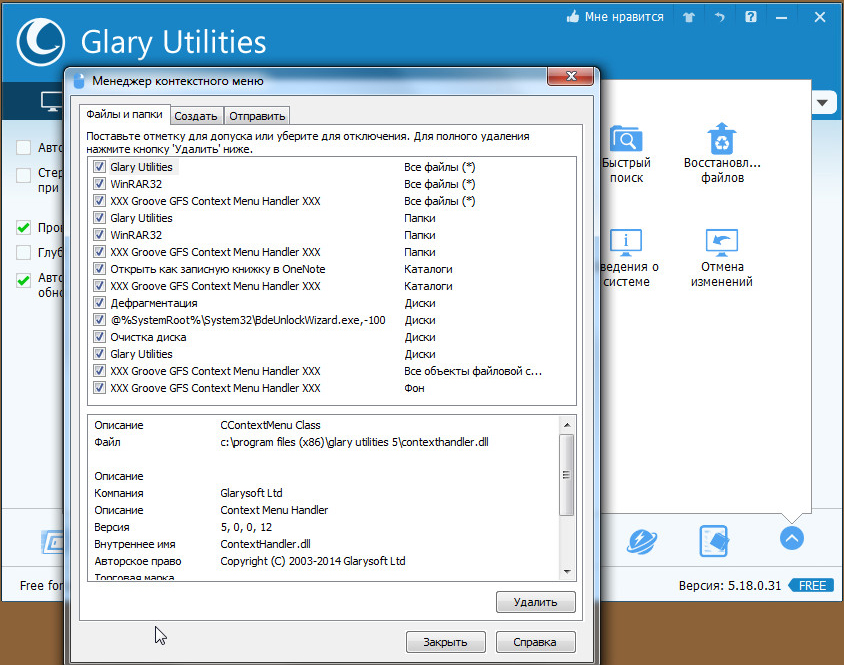
Po vložení nastavení vyčistite zariadenie z nepotrebných súborov prostredníctvom rovnakého nástroja, vyčistite register, čím sa zvýši rýchlosť počítača.
Oprava chyby zamrznutia
Ak keď stlačíte PKM do súboru, priečinka, kontextová ponuka nefunguje na pracovnej ploche, počítač zamrzne, kľúč nereaguje na príkazy, môžete toto zmrazenie eliminovať dvom v sérii. Predtým, ako budete pokračovať v ktorejkoľvek z nich, musíte mať práva správcu. Budete musieť spolupracovať s registrom, musíte byť opatrní tu, s nesprávnymi akciami, systém môže odmietnuť. Preto, keď postupujete k procesu korekcie zlyhaní, nezabudnite si vytvoriť systém na obnovenie systému pred odstránením.
„Nepočujúce“ zmrazenie je spravidla spôsobené nestabilným programom, závislým programom alebo keď odkaz v kontextovej ponuke naznačuje neexistujúci zdroj.
Prvá metóda
Vykonajte kroky v sérii:
- Otvorte „Štart“, kliknite na položku „Vykonajte“.
- Zadajte riadok „Regedit“, potvrďte tlačidlo OK.
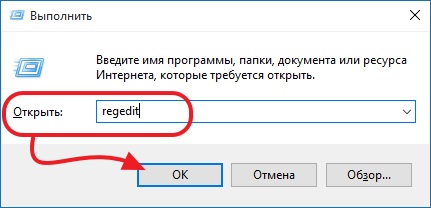
- Prezrite si otvorený redaktor registra. Striedate katalógy: HKEY_CLASSES_ROOT;
- *;
- Shellex;
- KontextMenuhandlers
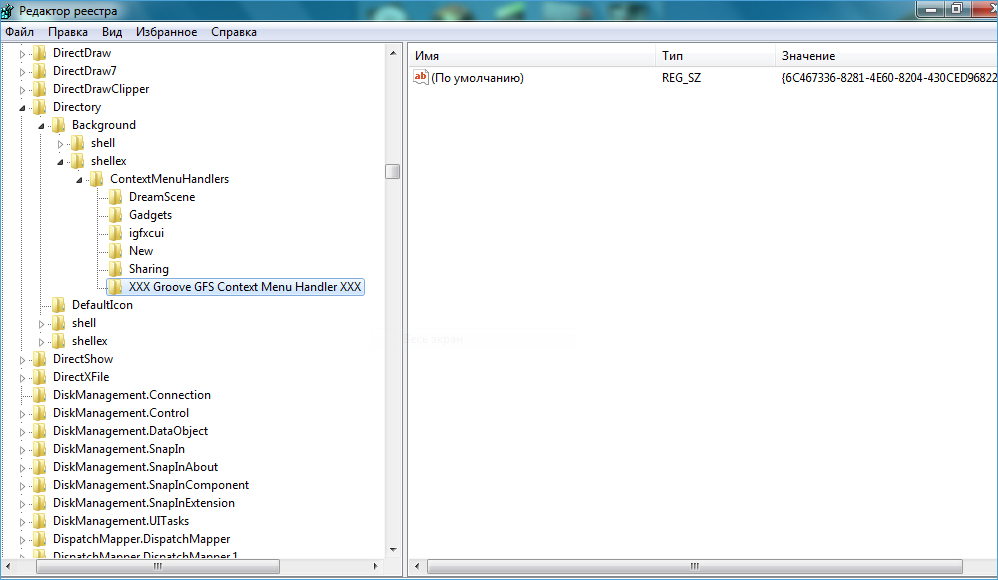
- Skontrolujte zoznam, ktorý sa objavil pre dostupnosť vašich už odľahlých programov.
- Ak máte na zozname program, ktorý ste odstránili, odstráňte ho z registra. Pred odstránením ktorejkoľvek časti registra odporúčame, aby ste si vytvorili svoju kópiu archívu, aby ste uložili v prípade potreby obnoviť.
Druhá metóda
Algoritmus v druhej metóde, keď neotvoríte kontextové menu Windows 10, bude nasledujúci.
- Otvorte editora registra, ako je to opísané v odsekoch 1-2 predchádzajúcej metódy.
- Otvorte podsekciu HKEY_CLASSES_ROOT,
- V ňom uvidíte niekoľko pododdielov s menami ako „name_programm.Exe "," name_programm.Dll ". Pozrite sa na všetkých striedavo a kliknite na LKM na pododdiel „príkaz“. Všetky pododdiely sa musia otvoriť. Ak sa neotvorí, na pravej strane okna pozri prítomnosť parametra „Noopenwith“. Neexistuje žiadny taký parameter - vytvorte ho. Aké sú akcie pre:
- Kliknite na PKM podsekciou s názvom programu;
- V ponuke kliknite na položku „Vytvoriť“ a potom v zozname vyberte „parameter reťazca“;
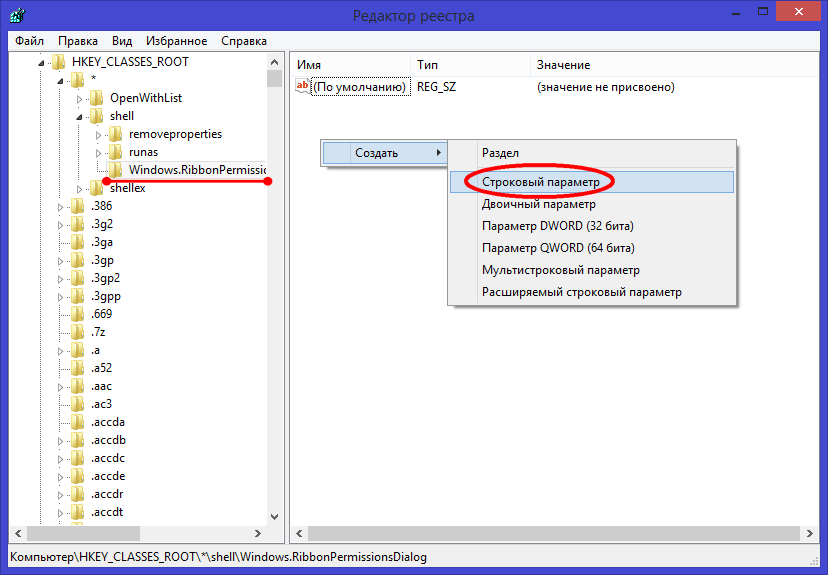
- Emerging Parameter sa volá „noopenwith“;
- Nechajte pole hodnoty parametra prázdne.
- Po nájdení pododdielu „príkaz“ kliknite na LKM, skontrolujte prítomnosť na pravej strane parametra „(v predvolenom nastavení)“. Parameter by sa mal zaregistrovať v aplikácii alebo sieťovom prostriedku existujúcom v počítači.
- Ak sa parameter vzťahuje na neprítomný zdroj, celá časť začína názvom tohto zdroja, program by sa mal odstrániť. Nezabudnite vytvoriť archívnu kópiu, ktorá sa v prípade potreby obnoví pred odstránením. Odstráňte kliknutím na názov sekcie PKM a potom kliknutím na „Odstrániť“ - „Áno“.
Po vykonaných dvoch metódach by sa mala otvoriť kontextová ponuka, počítač sa prestane zavesiť, keď PKM klikne na súbor.
Nie je ťažké stanoviť prácu v ponuke kontextu, nezabudnite, že akékoľvek pokusy o zmenu registra môžu viesť k nestabilnej prevádzke PC, takže nezabudnite vytvárať body obnovy, archívne kópie odstránených programov. Когда правая кнопка мыши не открывает контекстное меню, ыыыполнннте прловательно инц пе пннннн не пе пе пр пы пн нн ни vyjadr. шибка будет иправлена.

